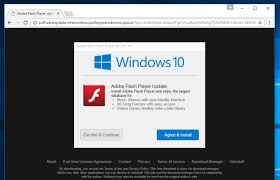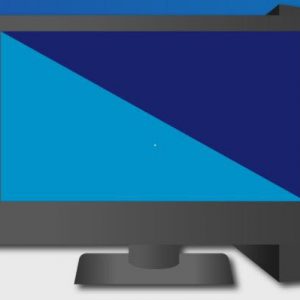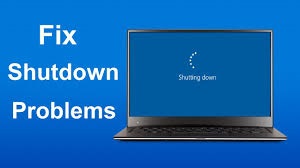
حل مشکل دیر خاموش شدن ویندوز به صورت آموزشی
این مقاله ( علت خاموش نشدن ویندوز ) به شما می آموزد که چگونه مشکلات خاموش کردن رایج در ویندوز رایانه را با استفاده از اصلاحات کلی و همچنین با عیب یابی اجزای خاص نرم افزار رایانه خود ، تشخیص و حل کنید.
حل مشکل خاموش نشدن ویندوز به صورت کامل
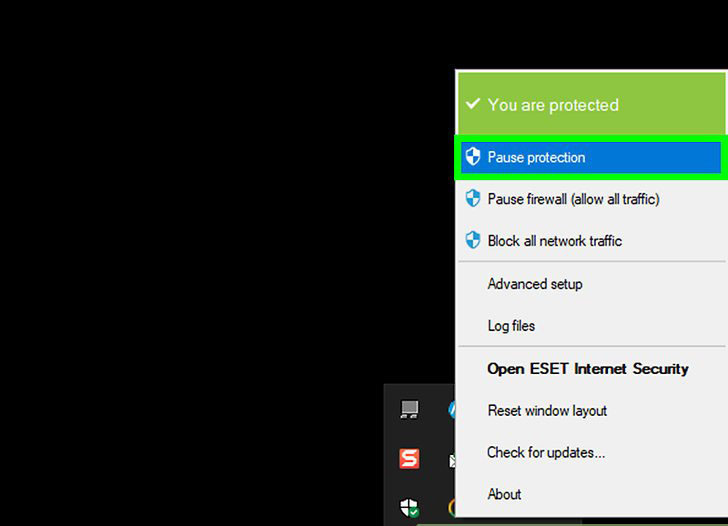
۱– اطمینان حاصل کنید که هیچ برنامه آنتی ویروس شخص ثالث نصب نشده است. هر برنامه آنتی ویروس غیر از Windows Defender از لحاظ فنی یک برنامه شخص ثالث است. احتمال دارد که هر برنامه آنتی ویروس شخص ثالث در رایانه شما اجرا شود ، از خاموش شدن رایانه شما جلوگیری می کند ، بنابراین برنامه های آنتی ویروس شخص ثالث را حذف کنید.
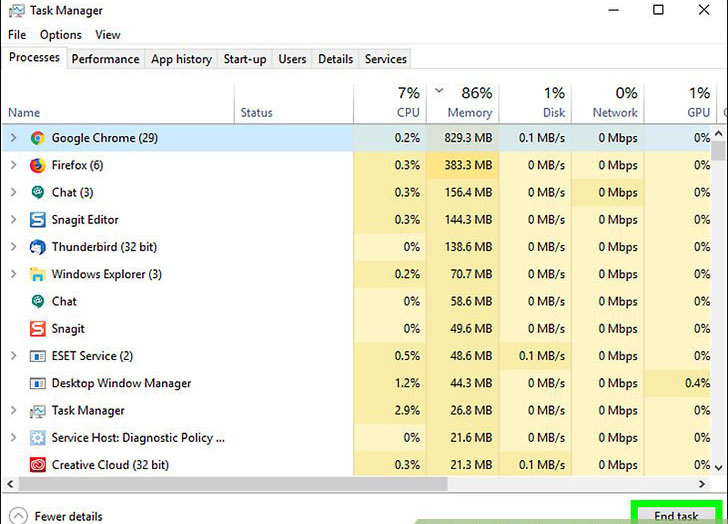
۲– همه برنامه های باز را ببندید. اجرای برنامه ها می تواند در خاموش کردن رایانه شما اختلال ایجاد کند ، بنابراین از هر برنامه و نرم افزار باز خارج شوید.
با استفاده از Task Manager می توانید برنامه هایی را ببندید که بسته نمی شوند.
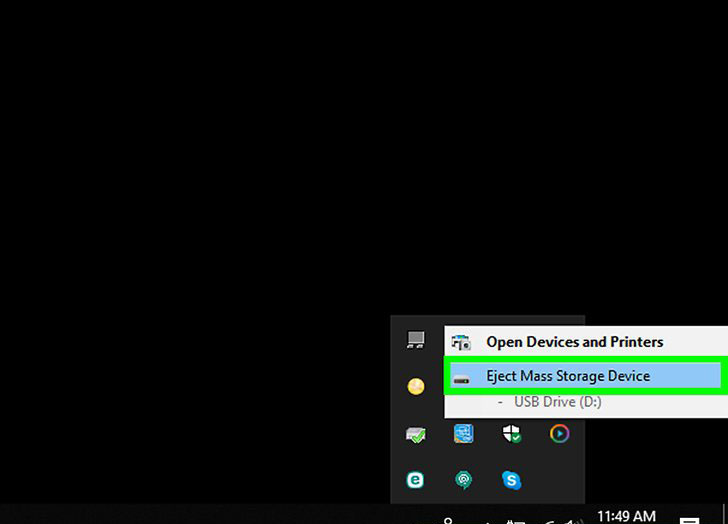
۳– اتصال دستگاه های متصل را قطع کنید. درایوهای USB ، موس ها ، کنترلرها ، کارتهای SD و هر چیز دیگری که ممکن است به رایانه خود وصل کرده باشید ممکن است مانع از خاموش شدن درست رایانه شما شوند. قبل از ادامه ، این موارد را خارج و حذف کنید .
عدم استفاده از دستگاه های ضمیمه قبل از حذف آنها ممکن است بعداً باعث بروز مشکل درایورها یا اطلاعات مربوط به دستگاه ها شود.
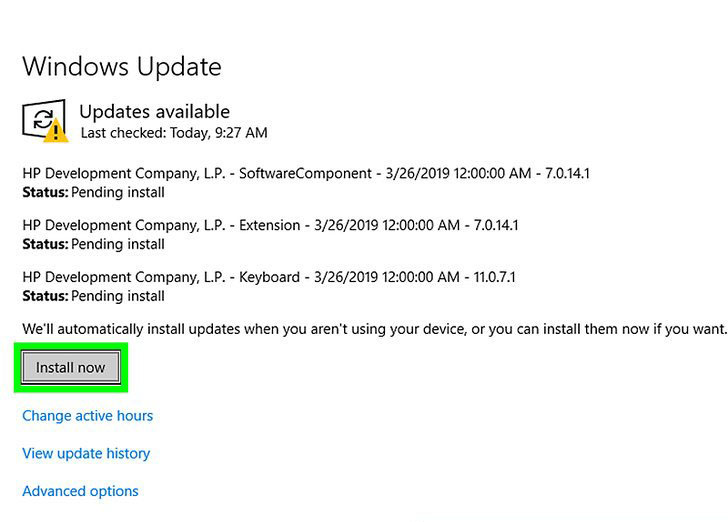
۴ – رایانه خود را به روز کنید. نسخه سیستم عامل رایانه ، درایورهای قدیمی و یا ترکیبی از آن به راحتی می توانید هنگام خاموش کردن مشکل ایجاد کنید. برای به روزرسانی سیستم عامل و درایور رایانه خود:
Start را باز کنید
روی تصویر Settings کلیک کنید .
بر روی Update & security کلیک کنید.
روی Check for updates، کلیک کنید .
منتظر به روزرسانی رایانه خود باشید.
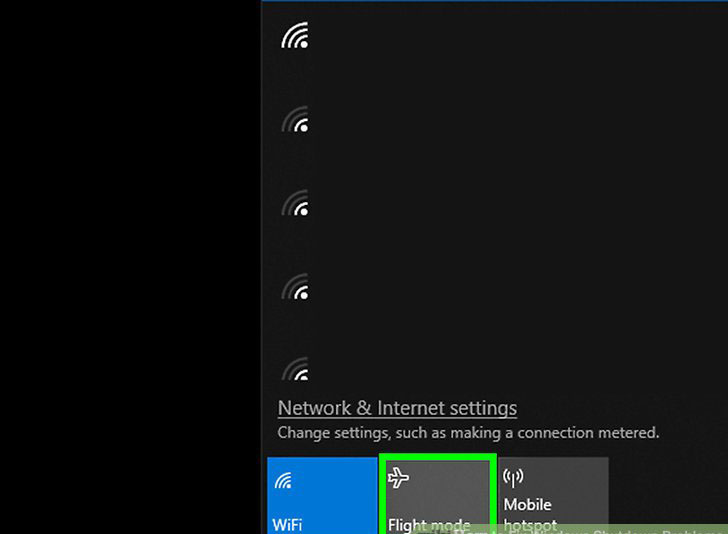
۵– اتصالات بی سیم رایانه خود را قبل از خاموش کردن غیرفعال کنید. قطع ارتباط رایانه از همه شبکه های بی سیم (از جمله بلوتوث) ممکن است مشکل خاموش شدن را برطرف کند. اگر این اتفاق بیفتد ، احتمالاً با مسئله شبکه روبرو شده اید.
قرار دادن رایانه در حالت هواپیما آسانترین راه برای قطع ارتباط کامپیوتر است:
روی کادر Notification در گوشه پایین سمت راست نوار وظیفه کلیک کنید.
روی جعبه Airplane Mode کلیک کنید.
اگر در یک شبکه سیمی (اترنت) قرار دارید ، کابل اترنت را نیز از رایانه خود جدا کنید.
در این مقاله سعی کردیم که به نحوه حل مشکل خاموش نشدن ویندوز در چند مرحله پاسخ بدهیم.
 فی کارون مرجع فروش لپ تاپ استوک ارزان با بهترین کیفیت | فروش لپ تاپ استوک
فی کارون مرجع فروش لپ تاپ استوک ارزان با بهترین کیفیت | فروش لپ تاپ استوک